Att skapa en Video-Pin på Pinterest kan hjälpa dig att presentera dina produkter eller tjänster på ett lockande sätt och dra uppmärksamheten hos din målgrupp till dig. I den här guiden kommer du att lära dig hur du steg för steg skapar en Video-Pin med Canva. Låt oss börja direkt.
Viktigaste insikter
- Du behöver en lämplig video för att skapa en Pin.
- Canva erbjuder olika mallar som du kan anpassa för din Video-Pin.
- En bra läsbarhet av texten på din Video-Pin är avgörande för framgång.
Steg-för-steg-guide
1. Tillgång till Pinterest och Canva
Börja med att gå till ditt Pinterest-konto och välja funktionen för Video-Pins. Gå till Canva för att skapa din Video-Pin-mall. Standardstorleken för en Pinterest-video är 1000 x 1500 pixlar. Denna storlek ser till att din video visas optimalt på plattformen.
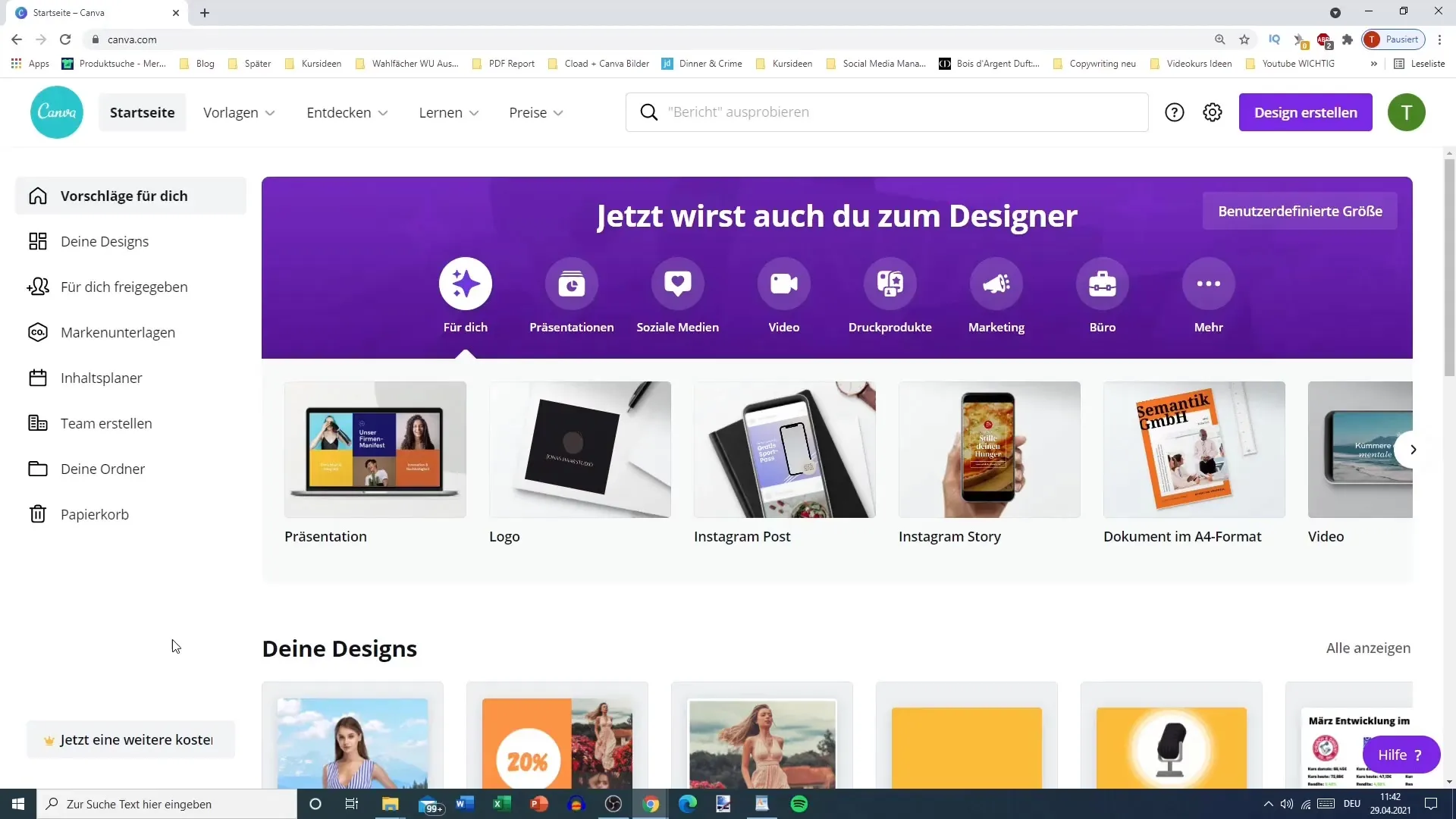
2. Val av video
Innan du börjar designa, se till att du har en lämplig video till hands. Fundera över vilket ämne eller produkt du vill presentera. Du kan använda befintligt videomaterial eller till och med arbeta med animationer för att skapa din egen video.
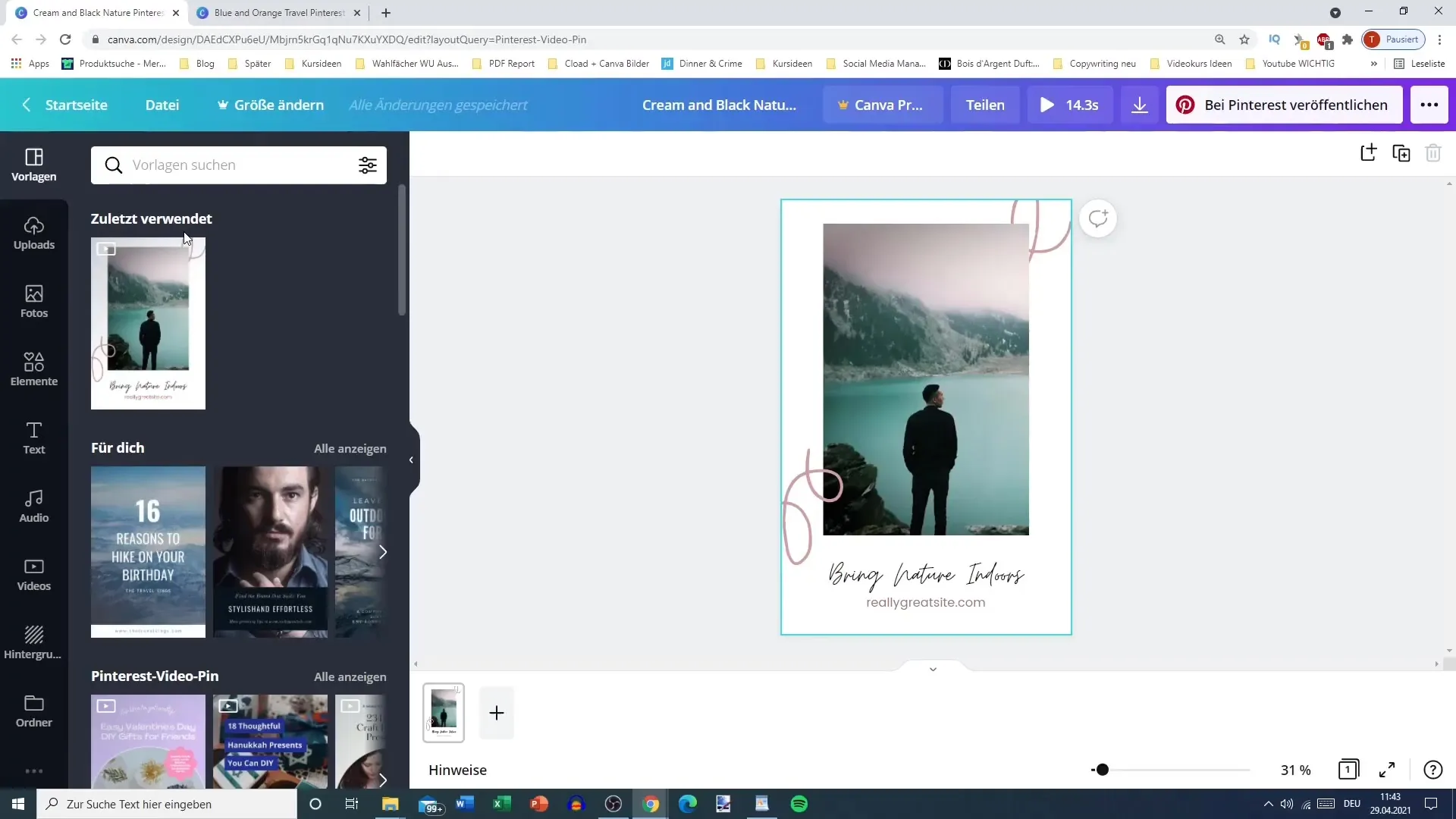
3. Välj en mall
I Canva hittar du ett brett utbud av mallar för Video-Pins. Välj en mall som du gillar. Se till att ditt val passar in på ditt videos ämne. Det lönar sig att variera mellan korta och längre mallar för att uppnå bästa effekt.
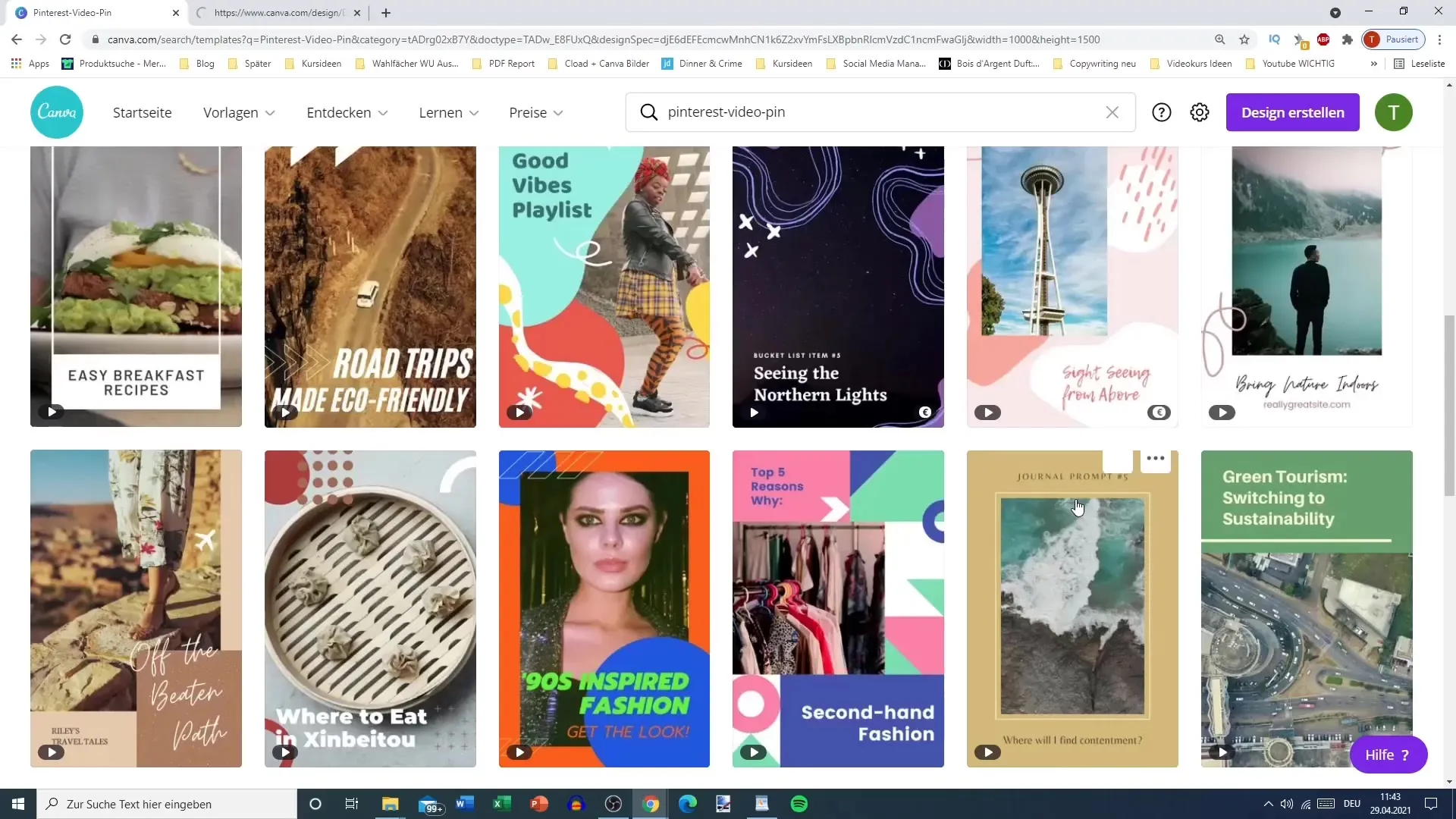
4. Lägg till text
Efter att du har valt en mall är det dags att lägga till dina innehåll. Klicka på mallens textfält och ersätt den befintliga texten med ditt eget innehåll. Se till att texten är lättläst och lockande. Du kan anpassa textens storlek och typsnitt så att den passar bra på din video.
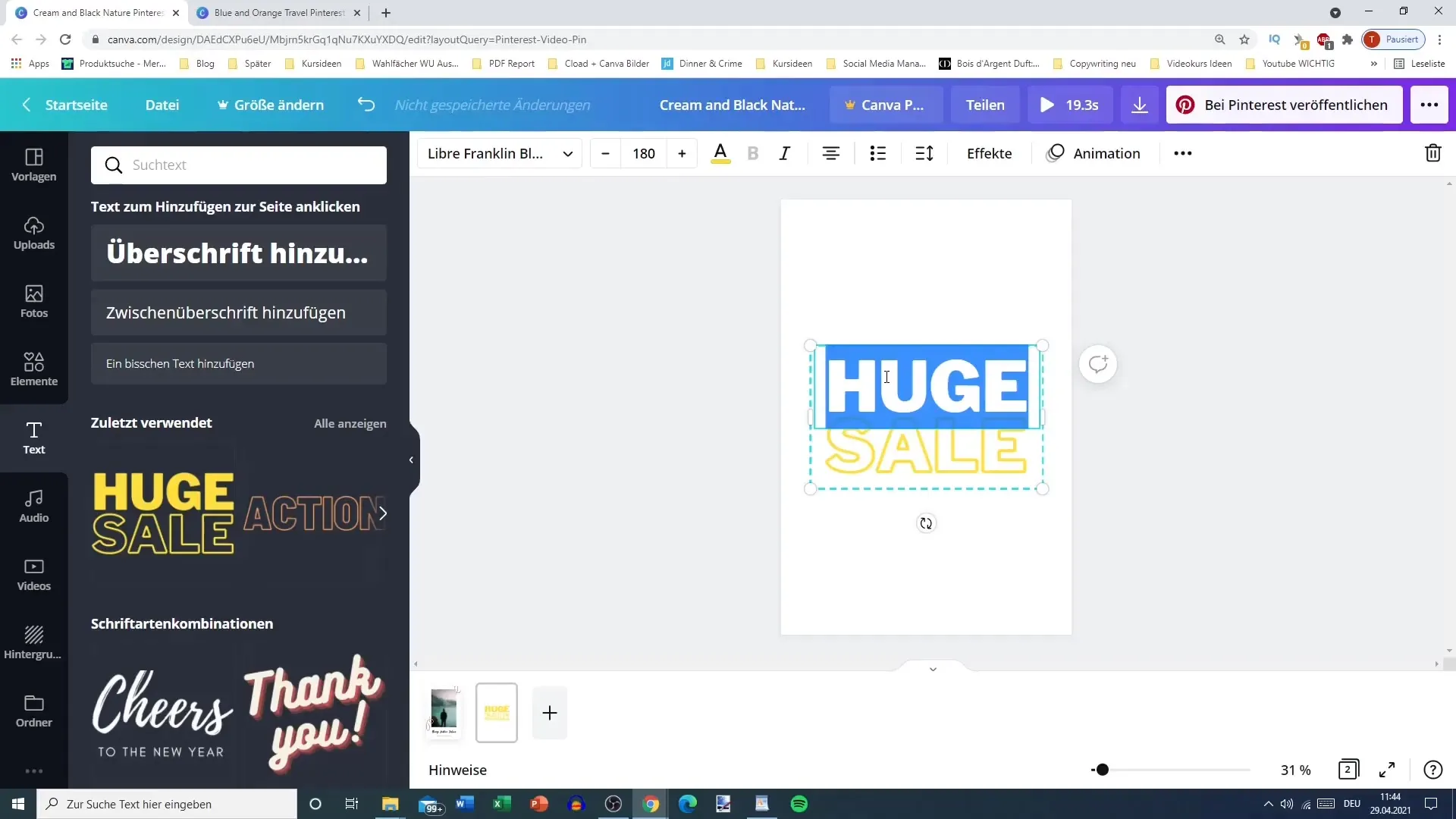
5. Lägg till animation
För att ge din Video-Pin mer dynamik kan du lägga till animationer. Du kan välja i vilken ordning textelementen ska visas – om sommarorden först eller klänningen. Testa olika effekter för att göra ditt budskap tydligt och inbjudande.
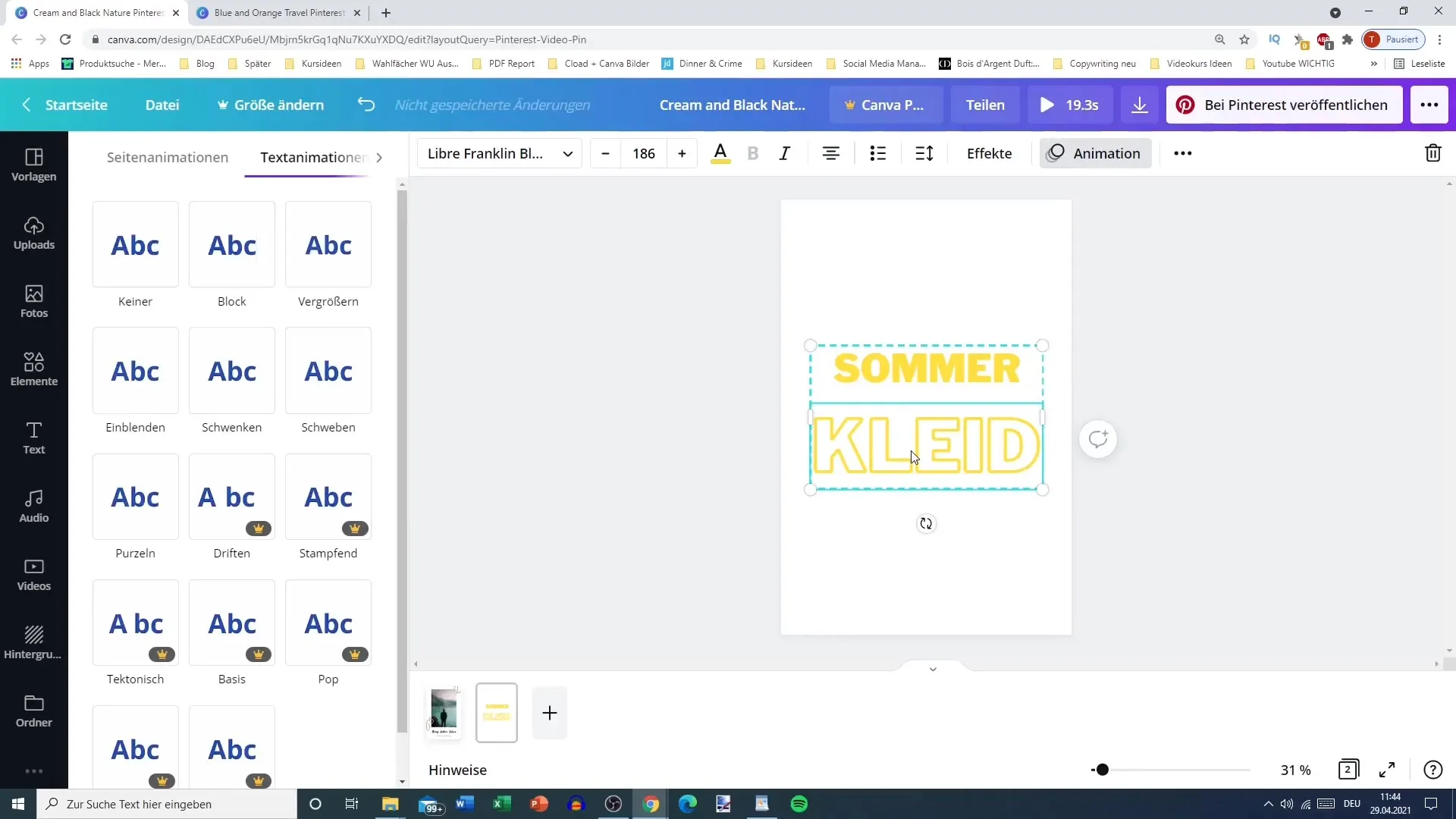
6. Justera videolängd
Se till att din videos totala längd är passande (helst under 15 sekunder). Du kan klippa ner videor eller justera hastigheten för att nå önskad längd. En koncis video stannar i ditt tittares minne.
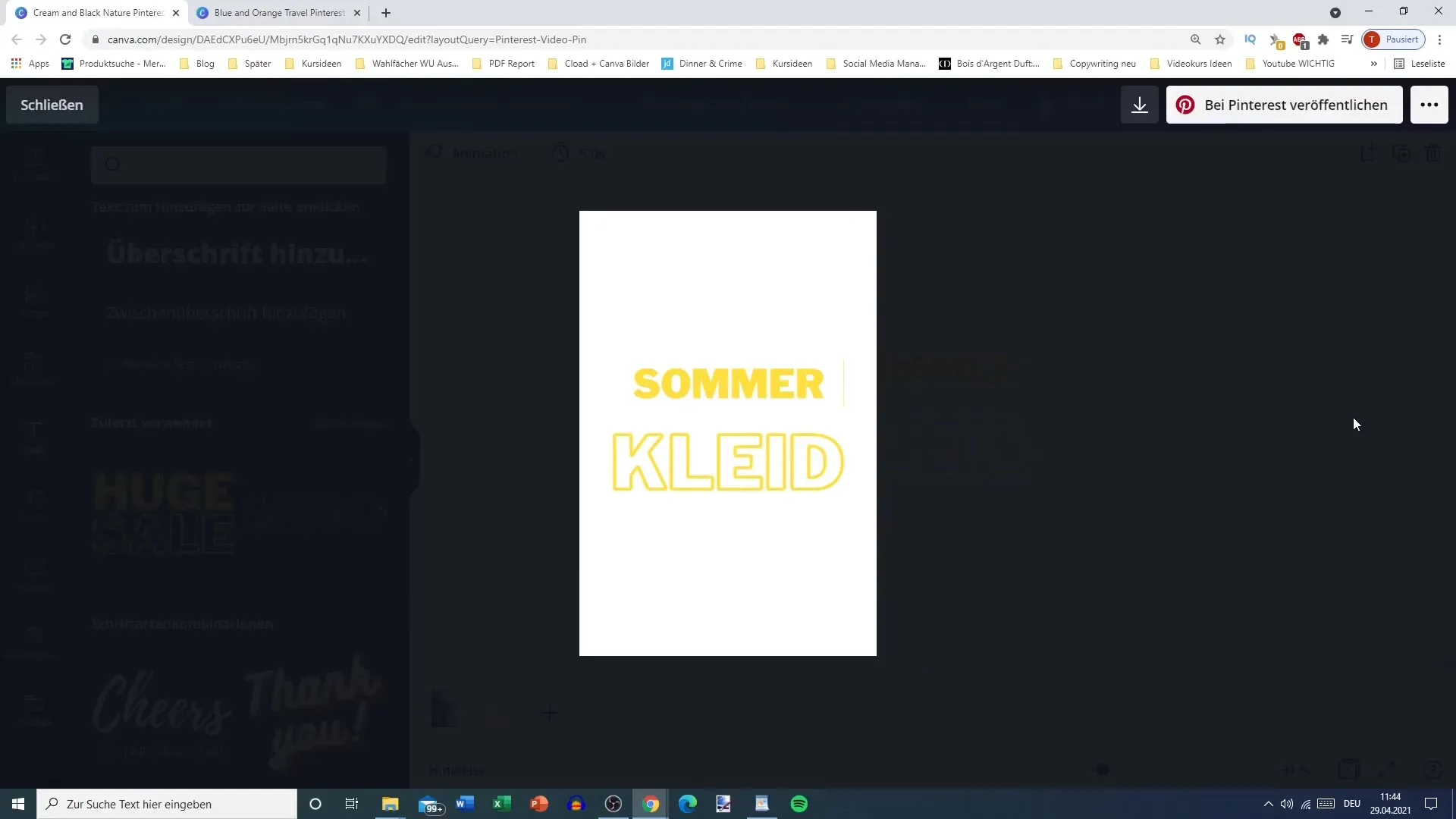
7. Ladda ner video
När du är nöjd med din Video-Pin kan du ladda ned den. Se till att spara videon i MP4-format – som bild har den ingen mening, eftersom du vill skapa en Video-Pin.
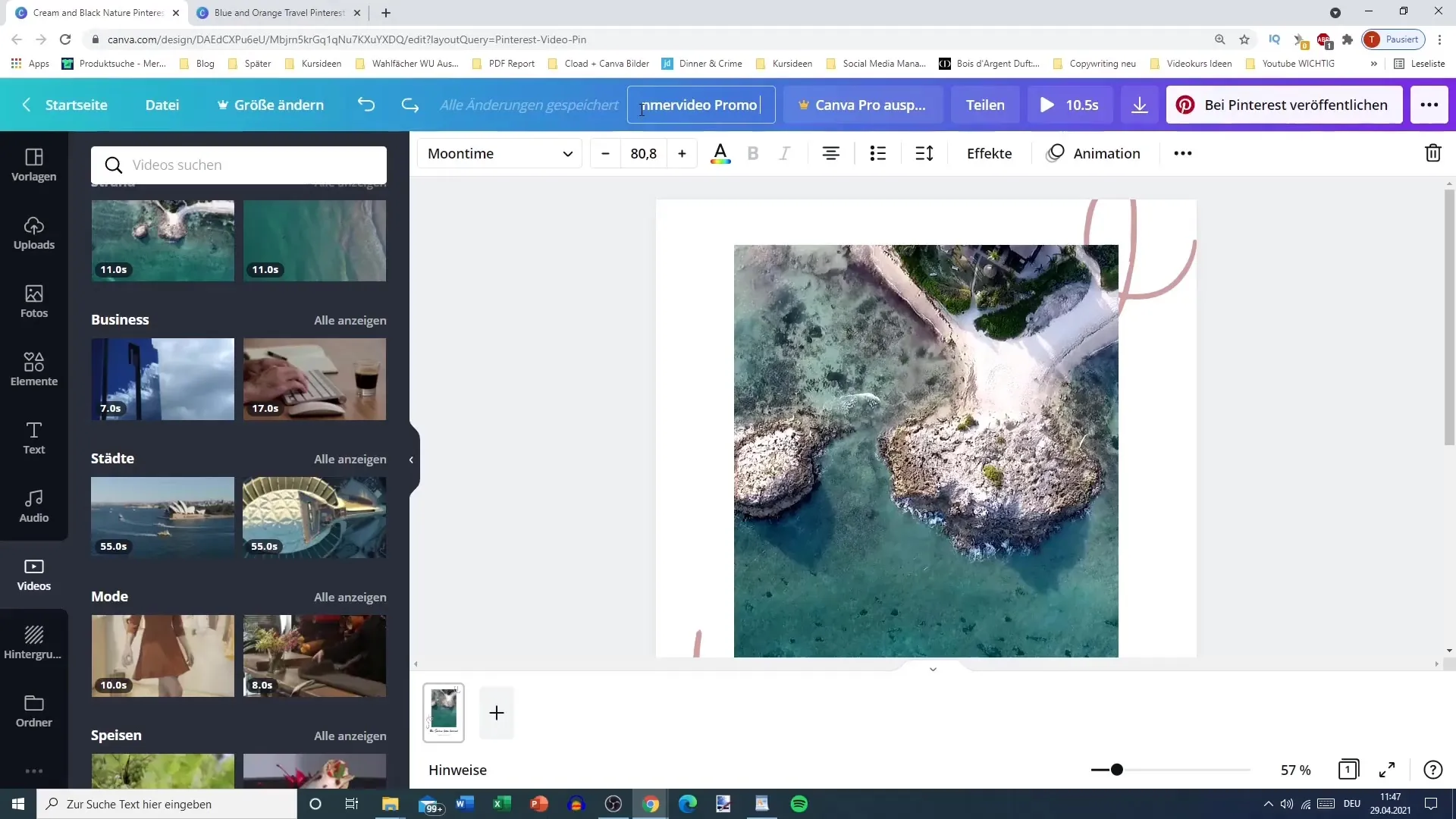
8. Slutförande
Innan du publicerar din Video-Pin, kontrollera allt för läsbarhet och visuell sammanhang. Se till att allt ser bra ut och att ditt budskap är tydligt. Om det behövs, gör justeringar för att uppnå en enhetlig visuell stil.
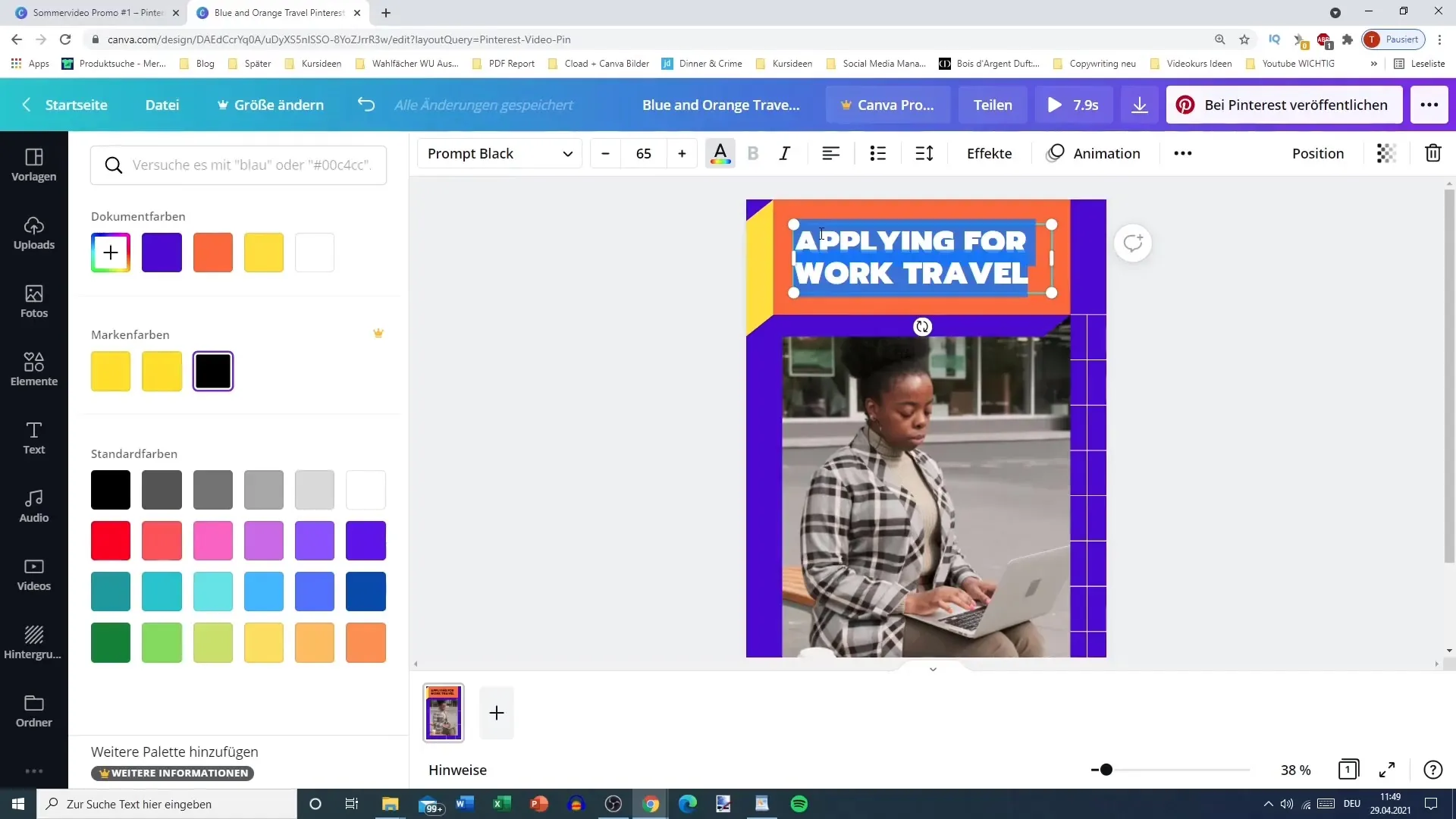
9. Publicera på Pinterest
Nu kan du ladda upp din Video-Pin på Pinterest. Lägg till en passande beskrivning och relevanta taggar så att din Pin når rätt målgrupp. Se till att din Pin sticker ut för att öka engagemanget.
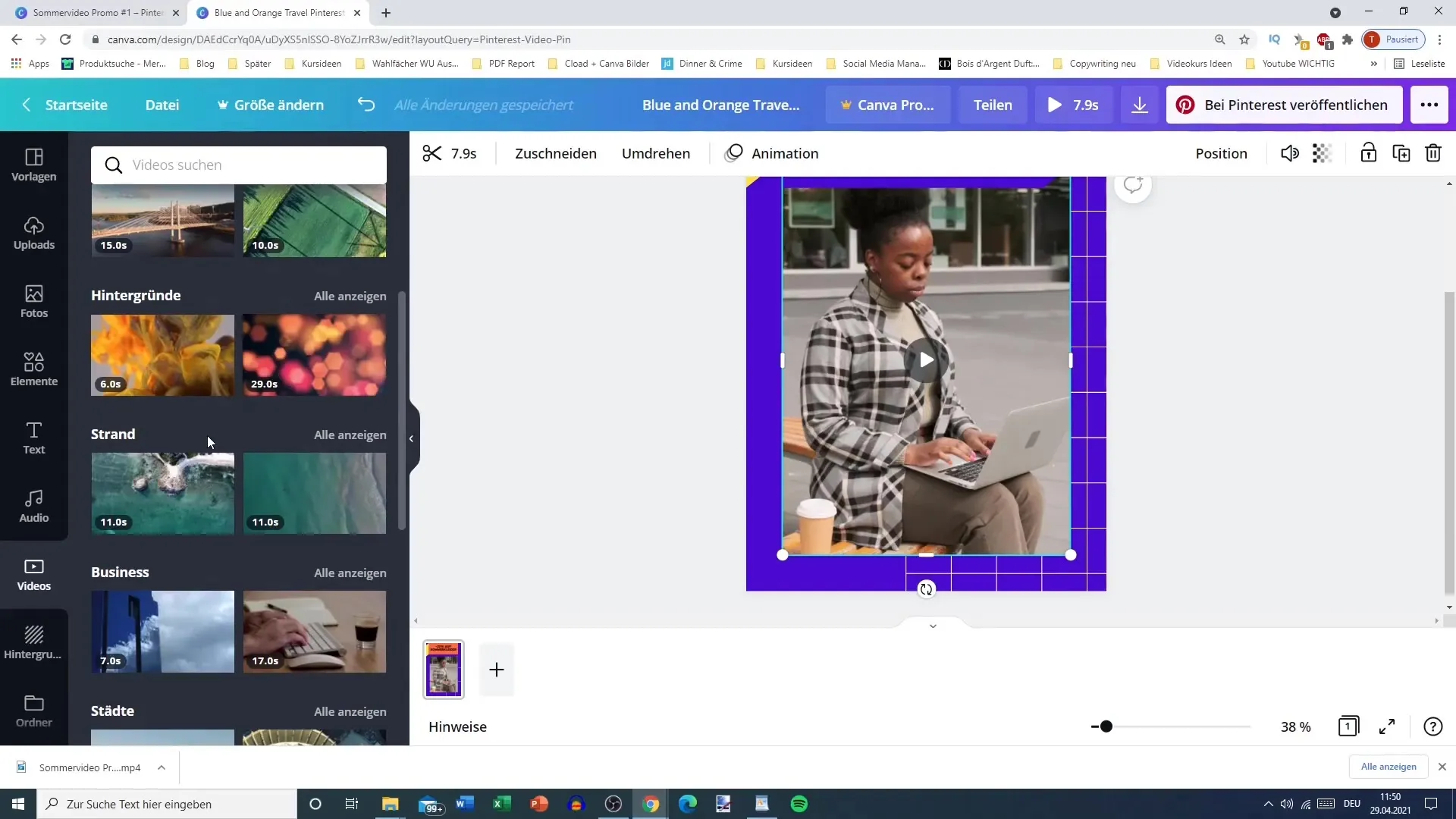
Sammanfattning
I denna steg-för-steg-guide har du lärt dig hur du skapar en lockande video-pin för Pinterest. Från att välja rätt mall till att anpassa text och animationer finns det många möjligheter att individualisera din video-pin.
Vanliga frågor
Hur lång bör en video-pin vara?En video-pin bör idealiskt inte vara längre än 15 sekunder.
Är Canva gratis att använda?Ja, Canva erbjuder en gratis version som redan inkluderar många funktioner för att skapa designer.
Vilka videoformat kan jag ladda upp?Du bör spara din video i MP4-format för att ladda upp den på Pinterest.


